华为电脑屏幕调节不了亮度的详细解决方法-【有效】
有小伙伴们在使用华为电脑的过程中,想要调节当前电脑屏幕亮度,但是一番操作下来,遇到了华为电脑屏幕调节不了亮度的问题,导致这一问题的原因有很多,下面小编将为大家一一解析,并分享详细的解决方法,我们一同来了解下吧。

问题现象
1. 使用F1/F2快捷键无法调节屏幕亮度。
2. 在设置>系统>屏幕界面调节亮度无法调节。
3. 自动光感调节失效(自动调节亮度开关打开情况下,屏幕亮度不会根据周围环境光线变化而变化)。
4. 按亮度调节快捷键或在系统设置的显示中调节亮度条,亮度值变化但实际亮度不变。
问题原因
现象一:
1. 热键和功能键设置问题或OSD驱动异常。
2. 显卡驱动版本过低或驱动不稳定。
3. Windows系统故障。
现象二:
1. 自动调节亮度开关未开启。
2. 屏幕的环境光感应器被遮挡,如脏污,异物或者贴膜等。
3. 环境光感应器在屏幕亮度太低时可能无效果。
4. 显卡驱动版本过低或驱动不稳定。
5. Windows系统故障。
现象三:
1. Windows系统设置问题。
2. 显卡驱动版本过低或驱动不稳定。
3. Windows系统故障。
解决方案
现象一:
1. 请您点击右下角任务栏,手动调节亮度,再尝试使用F1&F2快捷键调节。
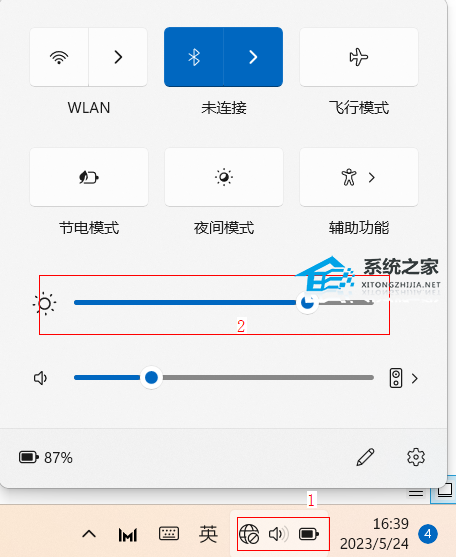
2. 若无效,请打开控制面板>卸载程序,右键点击“HW OSD”进行卸载。
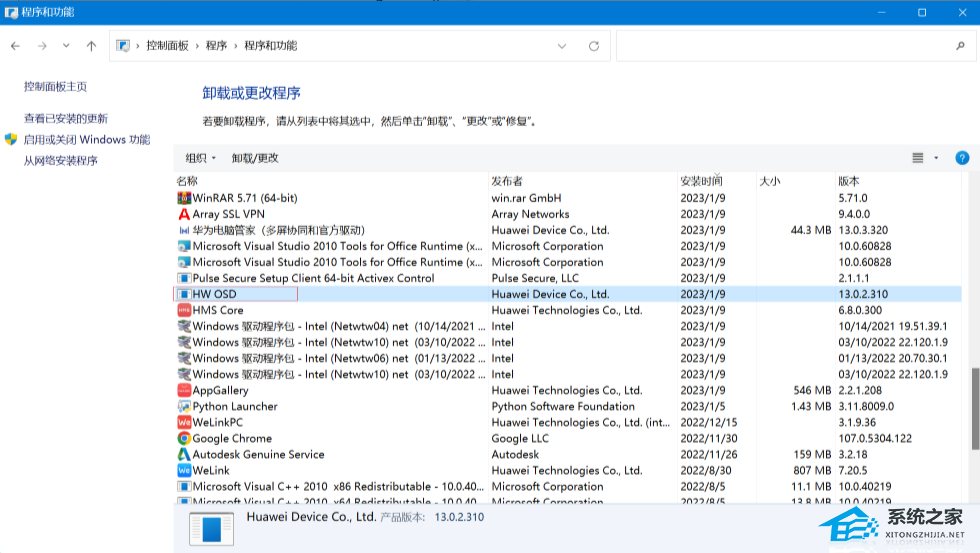
3. HW OSD热键驱动卸载完成后,请立即重启计算机,并通过华为电脑管家>电脑优化>驱动管理,更新安装最新版本热键驱动。等待驱动安装后,再次重启计算机并通过键盘F1/F2键(或切换Fn键+F1/F2键)调低或调高亮度。
4. 卸载显卡驱动后更新安装最新版本显卡驱动尝试。具体步骤如下:
同时按住Win+X,选择设备管理器>显示适配器,右键点击下面的Intel显卡(或AMD显卡)选择卸载设备,在弹出界面勾选尝试删除此设备的驱动程序,点击卸载。
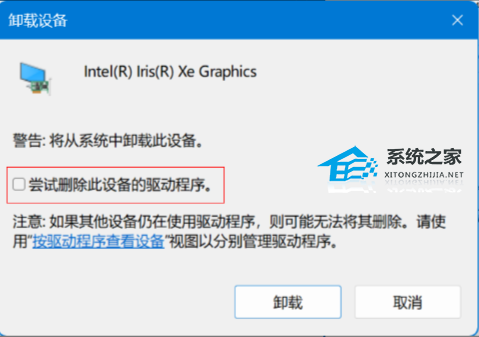
驱动卸载完成后,请重启计算机后通过华为电脑管家>电脑优化>驱动管理>检查更新,更新安装最新版本显卡驱动,等待驱动安装完成后根据界面提示再次重启计算机尝试。
现象二:
1. 请进入设置界面(设置>系统>屏幕),点击小箭头后展开,勾选当光线变化时自动调节亮度后尝试。
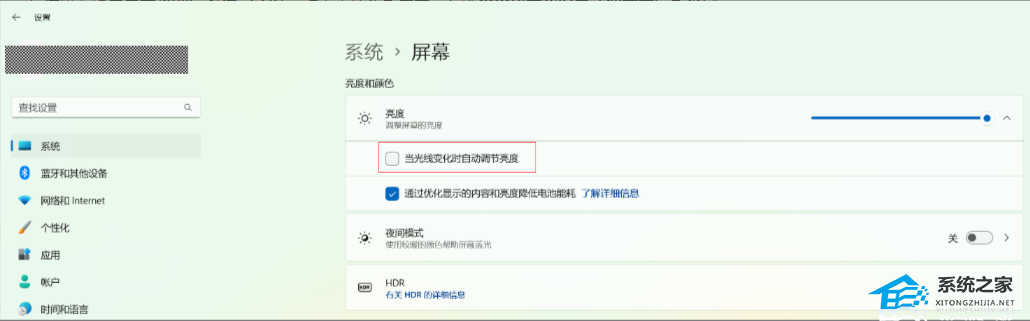
注:部分机型没有配置“环境光感应器”,则计算机不支持自动调节亮度功能,因此在设置界面也不会出现当光线变化时自动调节亮度选项。
2. 请确认屏幕的环境光感应器未被物体(例如油渍,水渍,贴膜)遮挡。屏幕亮度的自动调节是根据环境光感应器检测到的光线强度来调整的,当感应器被遮挡时,会导致屏幕亮度不能自动调整。请清洁屏幕表面或更换合适的贴膜后尝试。
3. 请调高屏幕亮度之后再尝试。微软 Windows 系统设置,当屏幕光亮度较低时,环境光感应器可能无效果,请您通过键盘F2键(或切换Fn键+F2键)调高亮度尝试。
现象三:
1. 请进入设置界面(设置>系统>屏幕),点击小箭头后展开,取消勾选当光线变化时自动调节亮度后尝试。
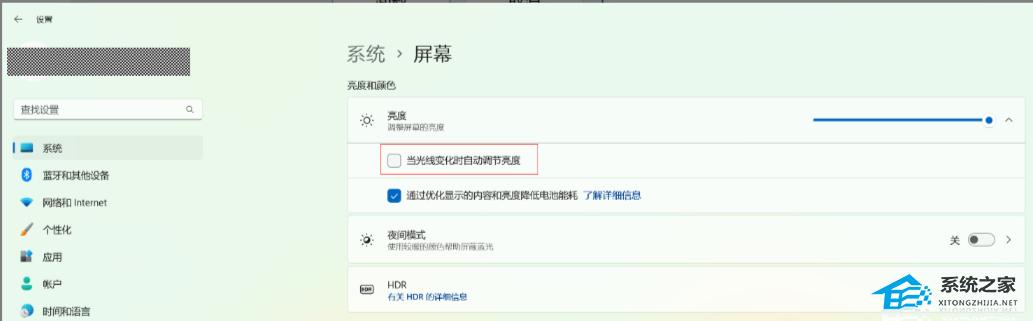
注:部分机型没有配置“环境光感应器”,则不会出现当光线变化时自动调节亮度选项,请使用其他方案。
2. 卸载显卡驱动后更新安装最新版本显卡驱动尝试。具体步骤如下:
同时按住Win+X,选择设备管理器>显示适配器,右键点击下面的Intel显卡(或AMD显卡)选择卸载设备,在弹出界面勾选尝试删除此设备的驱动程序,点击卸载。
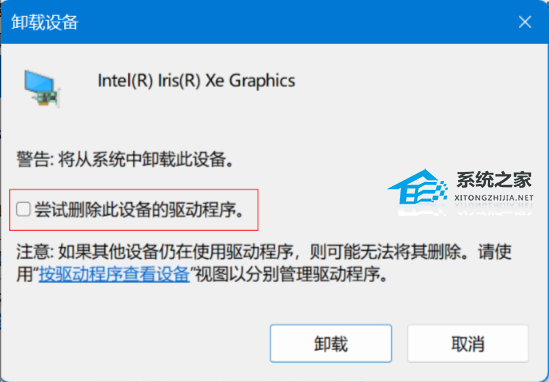
驱动卸载完成后,请重启计算机后通过华为电脑管家>电脑优化>驱动管理>检查更新,更新安装最新版本显卡驱动,等待驱动安装完成后根据界面提示再次重启计算机尝试。
如果以上方法未解决您的问题,那么可以试着重装系统。
推荐下载一:Win10 22H2 官方正式版
微软向Win10 22H2用户推送了2月更新补丁KB5034843,安装后系统版本将升级至Build 19045.4116。此更新在带来新功能的同时,还对用户反映的问题进行汇总优化,可以让用户使用更为高效便利。该系统采用微软最新Windows 10 22H2 19045.4116 专业版离线制作,系统的所有性能都是进行了科学合理的升级,而且对于兼容性也是进行优化保留,将为用户带来更好地系统体验。

推荐下载二:Windows11 23H2 X64 官方正式版
微软向Win11 23H2用户推送了2月更新补丁KB5034848,安装后系统版本将升级至22631.3227。该系统采用微软最新Windows11 23H2 22631.3227 专业版离线制作,经过数次严谨的内测版本的内容反馈修复,相比于之前的操作系统而言,在技术方面更加成熟,系统更加完善,大大提升用户的系统使用体验,经过测试系统适合各种台式机,同时也适合笔记本安装。

相关推荐:
以上就是系统之家小编为你带来的关于“华为电脑屏幕调节不了亮度的详细解决方法-【有效】”的全部内容了,希望可以解决你的问题,感谢您的阅读,更多精彩内容请关注系统之家官网。
相关文章
- Win10怎么离线玩Xbox游戏
- Win10任务栏图标闪烁次数怎么设置?
- Win10无法连接共享打印机拒绝访问?
- Win10关闭鼠标指针阴影的方法
- Win10升级Win11 23H2正式版的详细步骤
- Win10如何打开RTF文件
- Win10取消outlook开机自启的方法
- Win10打开压缩文件提示安全警告怎么办
- Win10剑网三读条闪退怎么办-Win10剑网三游戏卡顿的解决方法
- 安卓手机连接Win10电脑的步骤
- Win10笔记本电脑无法识别显示器的两种解决方法
- Win10电脑下面的任务栏折叠了怎么取消
- Win10怎么隐藏内置管理员账户-隐藏管理员账户方法教程
- Win10外接显示屏玩游戏不能全屏显示怎么办
- 笔记本系统盘满了怎么清理-Win10笔记本C盘满了清理教程
- Win10出现你需要选择一个管理员组账号怎么办
系统下载排行榜71011xp
电脑公司Win7超级精简系统1G V2024
2电脑公司 最新Win7 64位旗舰办公版(超流畅)
3雨林木风最小Win7精简版系统239M
4萝卜家园Win7精简版64位终极纯净版
5技术员联盟Windows7 64位旗舰纯净版 V2024
6雨林木风Win7精简239M下载iso V2024
7雨林木风 Windows7 64位 免费办公版
8雨林木风 Win7 64位 游戏旗舰版(稳定可靠)
9深度技术 Windows7 64位 全补丁旗舰版
10风林火山 Win7旗舰版64位(新机型,新技术)
技术员联盟Win10 22H2专业版镜像 V2024
2电脑公司Win10企业版ltsc2021 V2024
3电脑公司 Windows10 22H2 官方专业版 V2024
4电脑公司Windows10 22H2 X64 游戏优化版
5风林火山Win10最新版本22H2正式版 V2024
6番茄花园 Windows10 22H2 64位 中文家庭版
7Windows10 22H2 64位 专业办公版
8电脑公司Windows10游戏专用版本系统 V2024
9系统之家Windows10 64位游戏专用版系统镜像
10技术员联盟Win10游戏版专用系统
Windows11 24H2 64位 无捆绑纯净专业版
2深度技术Win11 23H2 64位专业正式版 V2024
3番茄花园 Win11 23H2 新版专业纯净版
4雨林木风Win11 64位精简版系统 V2024
5风林火山Windows11 64位中文企业版(支持新老机型)
6萝卜家园 Win11 23H2 企业版64位镜像
7【无捆绑】Win11 22H2 64位最新专业纯净版
8电脑公司 Win11 23H2专业精简版64位系统(轻量,纯净)
9技术员联盟 Win11 64位 电竞游戏性能优化版
10【教育专用】Win11 22H2专业教育版64位永久免费(稳定流畅)